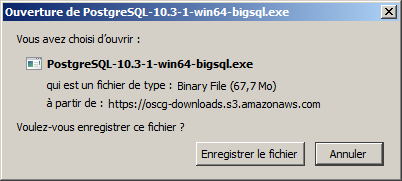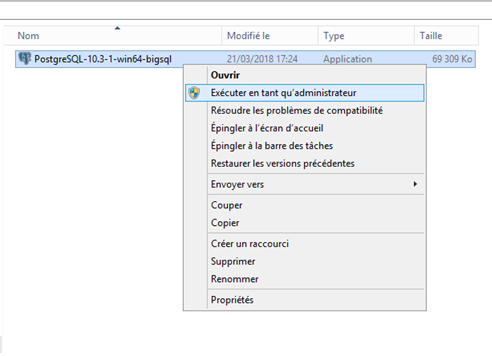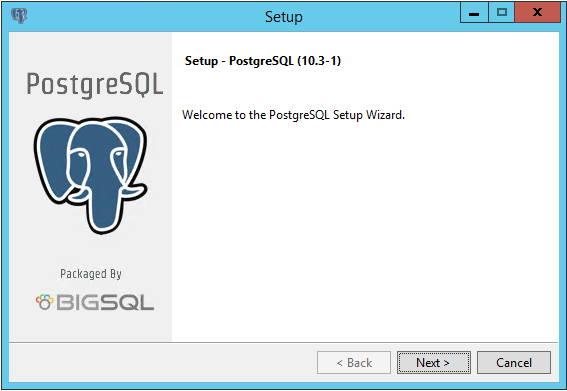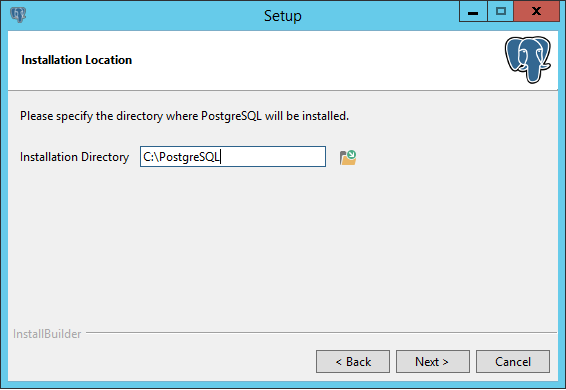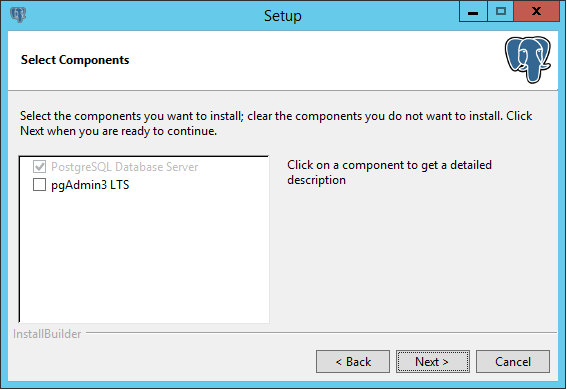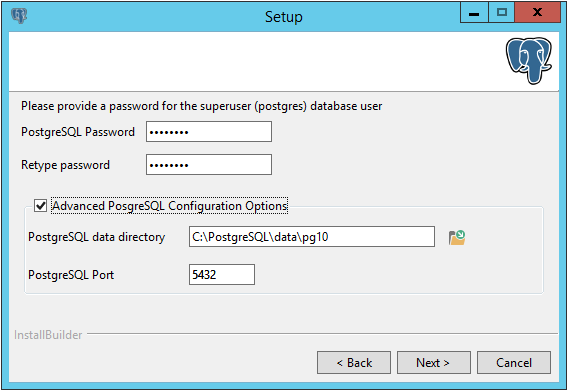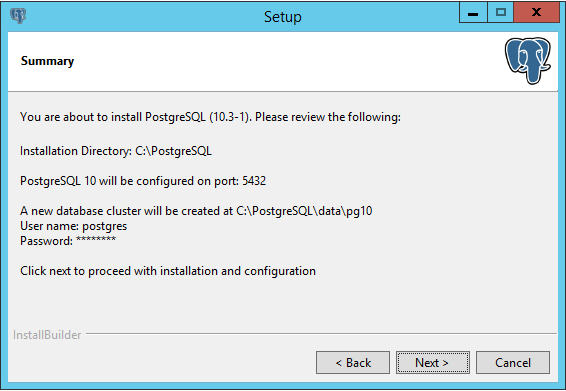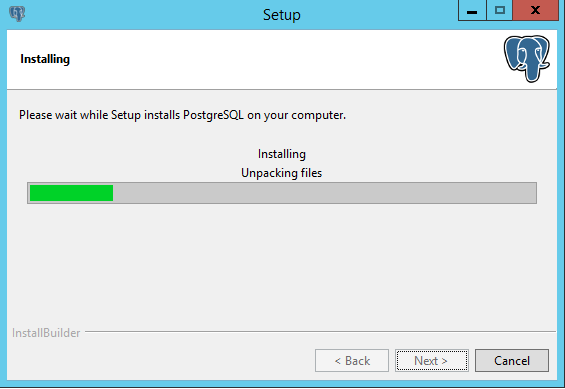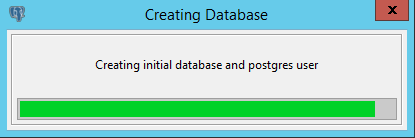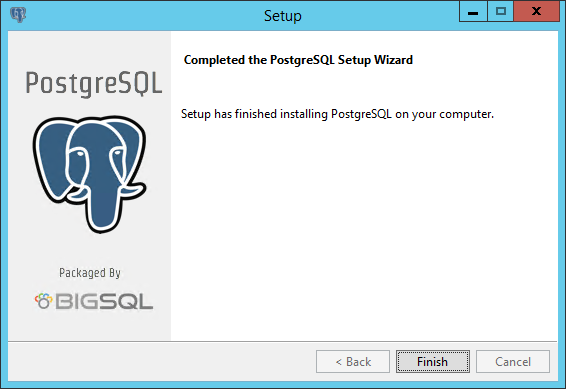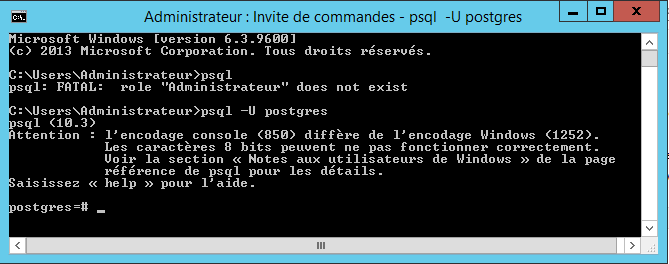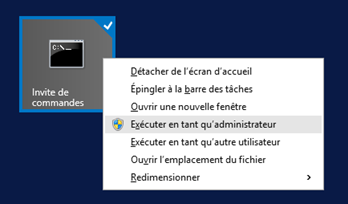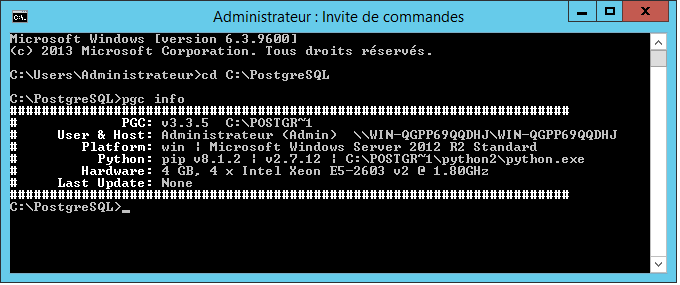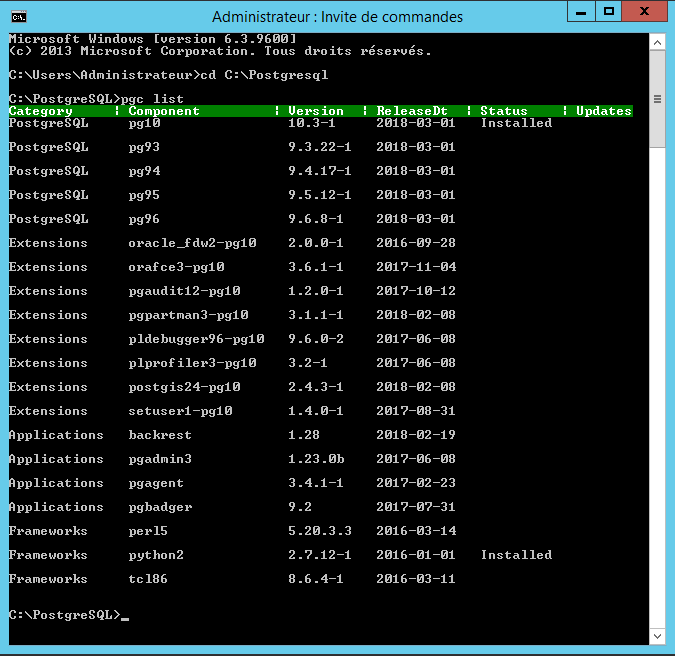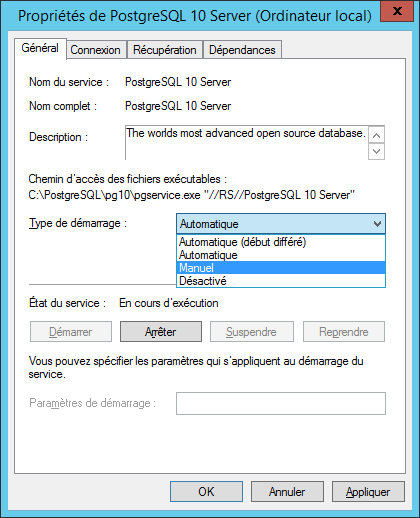PostgreSQL 10 sur Windows
(sujet préalablement traité avec la version 9.4)
C’est possible !
Possible mais est-ce une bonne idée ?
Il est possible d'installer PostgreSQL sur Windows depuis toujours et c'est devenu facile depuis la version 8 en 2005. Mais faut-il se précipiter pour autant ? Voici plusieurs raisons de ne pas choisir Windows pour déployer PostgreSQL :
-
Dans les témoignages de déploiements réussis de projets importants vous ne trouvez que Linux. Vous bénéficierez donc de meilleurs conseils et d’un meilleur support PostgreSQL en général si vous déployez ce SGBD sous Linux
-
Si un jour vous avez des besoins énormes (je vous le souhaite) alors vous passerez naturellement sous Linux. Ce n’est pas une opinion, les chiffres sont là et le marché a tranché au niveau de ce segment très particulier. Fin 2017, les 500 plus grosses configurations cluster du monde tournent TOUTES sous Linux, aucune ne tourne sous Windows. Consultez top500.org à ce sujet. Avoir du Linux "côté serveur" ne pose même plus de problème à Microsoft qui s'est intelligemment repositionné en ce sens via son cloud Azure ou encore au travers du portage de SQL Server sous Linux depuis la version 2016
-
Barman, l’outil de sauvegarde de 2ndQuadrant, n’est pas officiellement compatible avec des déploiements de PostgreSQL sous Windows
-
Malgré l’excellent travail de packaging que font EnterpriseDB ou BigSQL au niveau de PostgreSQL pour Windows, ils ne sont pas éditeurs de l’OS. Il est préférable d’avoir une cohérence OS + SGBD au niveau des déploiements et des mises à jour, ne serait-ce que pour gagner du temps. Microsoft ne vous fournira pas de mises à jour de PostgreSQL via Windows Update au contraire de Debian pour sa distribution stable par exemple.
Oui mais moi je veux !
Et vous avez raison de savoir ce que vous voulez ! PostgreSQL sous Windows cela fonctionne bien. Si vous avez un PC sous Windows et que vous souhaitez essayer PostgreSQL, il est tout de même plus simple de le déployer directement que de virtualiser une Debian avec VirtualBox par exemple.
En pratique :
Il existe des versions serveur de Windows sans interface graphique (Server Core) mais je suppose pour la suite que vous disposez d’une interface graphique. Je suppose aussi que vous disposez de 500Mo d’espace disque libre si vous installez tout dans le même dossier (en fait en 10 environ 350Mo pour le programme et au départ 50Mo pour les données mais cela peut vite grossir !) et enfin que vous êtes administrateur local du système.
-
EDB et BigSQL packagent PostgreSQL pour Windows. Nous allons ici utiliser le packaging effectué par BigSQL, les captures d'écran ont été réalisées par mon collègue Vincent. Téléchargez l'installeur fourni pour Windows à cette page.
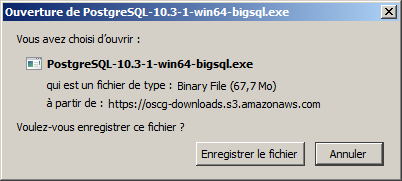
-
Exécuter le fichier obtenu depuis le dossier de téléchargement de l’ordinateur en tant qu'administrateur, choisissez OUI si une confirmation est demandée. Vous obtenez ensuite la fenêtre de bienvenue :
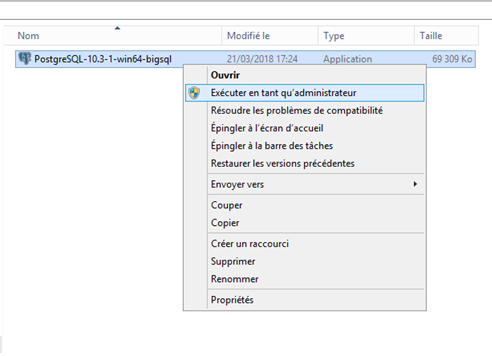
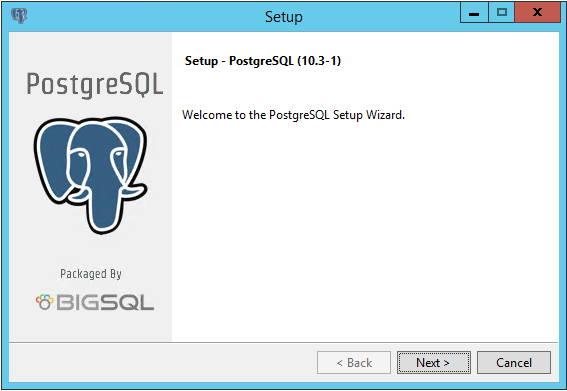
-
Choisissez NEXT. Vous obtenez une fenêtre vous permettant de déterminer le dossier d’installation du programme PostgreSQL. Ici, nous allons installer sur le seul lecteur disponible, c:\, mais en production ce lecteur est souvent réservé au système. Il serait sans doute préférable d'installer le programme sur D:\ et les données sur E:\ par exemple.
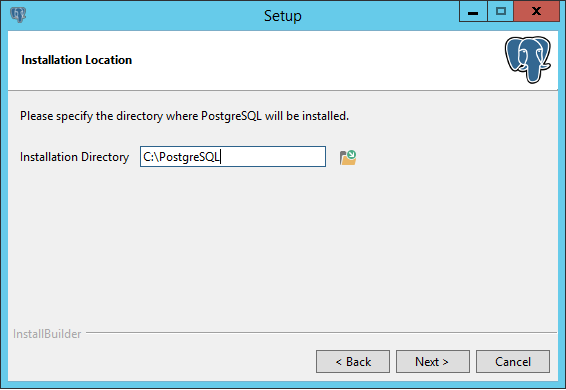
-
Choisissez NEXT. Vous obtenez une fenêtre vous permettant d'installer ou non pgAdmin 3 LTS. BigSQL maintient et fournit toujours avec PostgreSQL 10 cette ancienne version de l'interface graphique d'administration officielle. Cela peut arranger les administrateurs allergiques à pgAdmin 4.
Les développeurs et administrateurs souhaitant disposer d'une interface graphique choisissent de toute façon souvent un produit tiers comme DBeaver donc le dilemme ne se pose pas nécessairement.
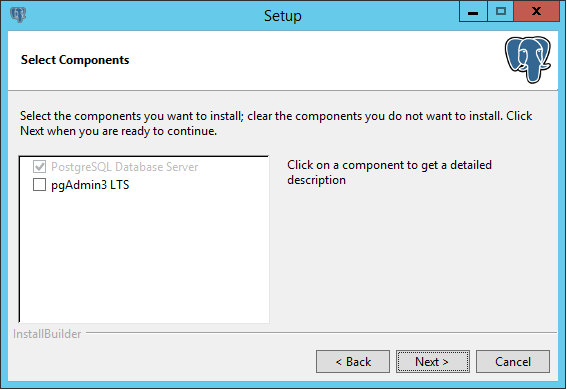
-
Choisissez NEXT. Vous obtenez une fenêtre vous demandant le mot de passe du super utilisateur ainsi que le port d'écoute et le dossier destiné à accueillir les données. C'est ce dossier qui sera amené à beaucoup grossir en fonction de l'activité.
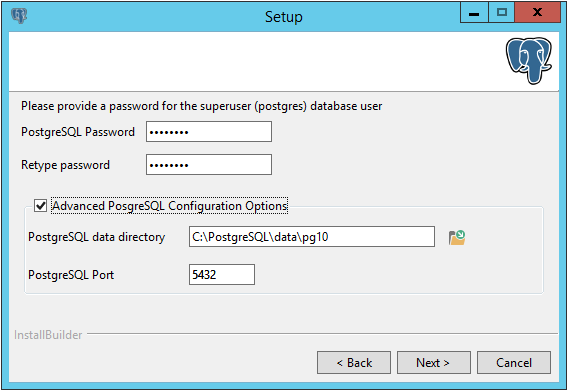
-
Vous obtenez ensuite une fenêtre récapitulant vos choix précédents, choissez NEXT, l'installation se déroule et se termine normalement par une fenêtre de succès :
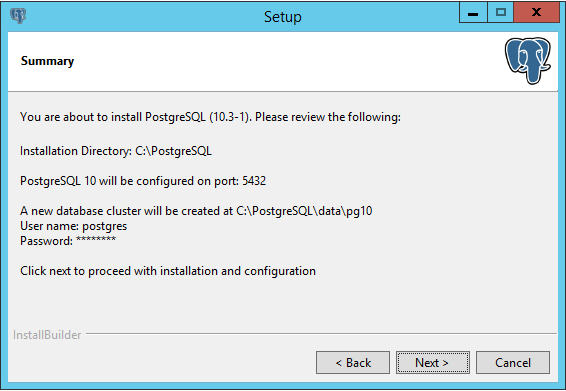
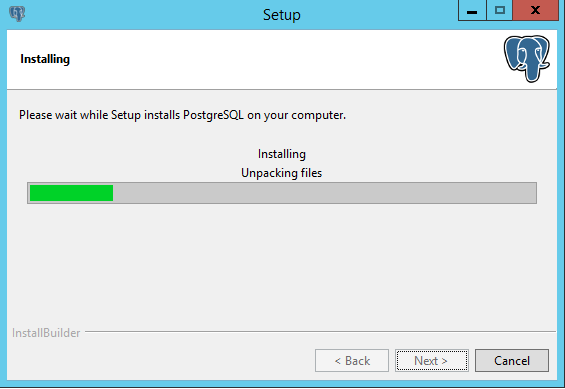
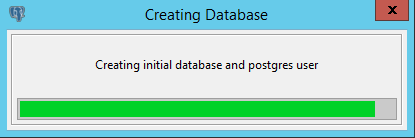
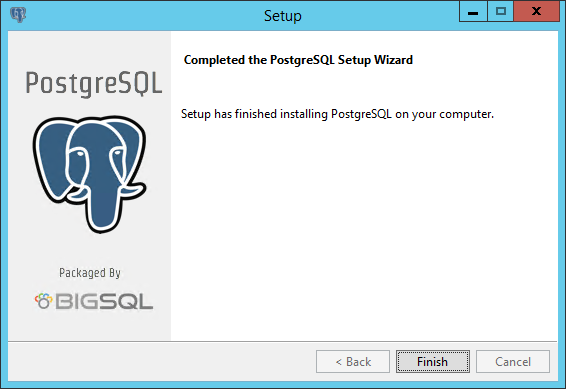
-
Choisissez FINISH, l'installation est terminée. Pour accéder à PostgreSQL depuis la ligne de commande, entrez psql -U postgres puis le mot de passe choisi précédemmant :
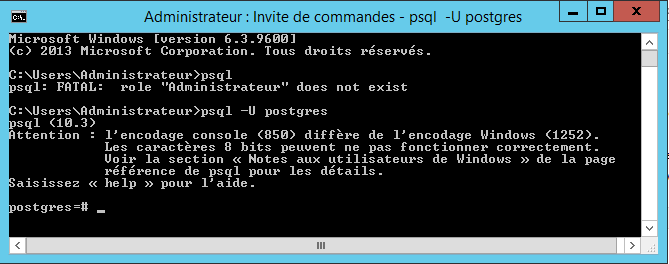
-
Pour installer des composants supplémentaires comme par exemple postgis, vous pouvez utiliser pgc en ligne de commande en tant qu'administrateur :
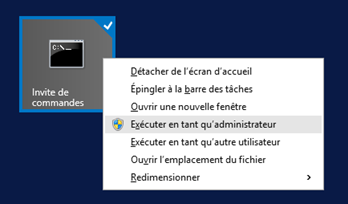
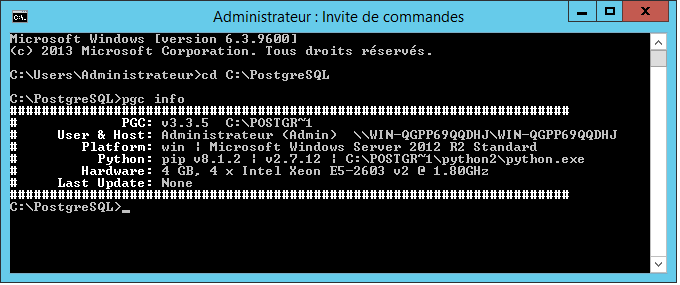
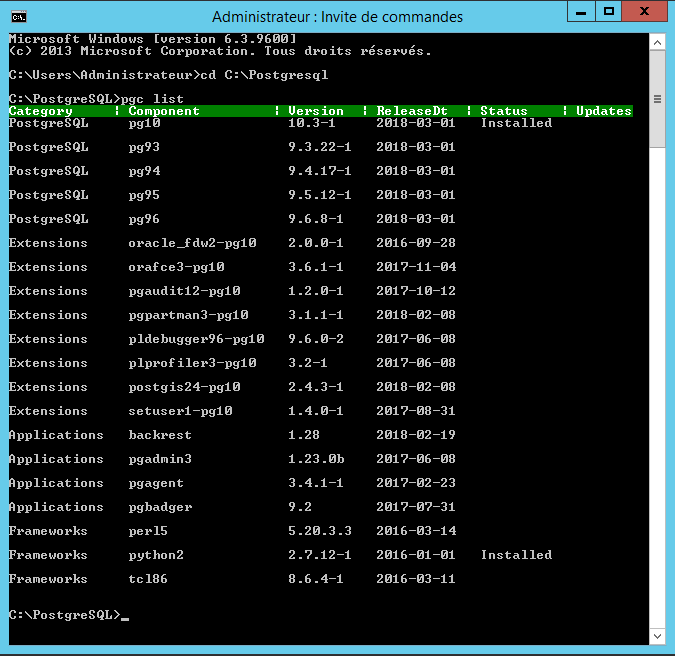
-
Nous allons par exemple installer pgaudit, composant de sécurité, n'oubliez pas de configurer un éventuel proxy :


Ensuite...
L’installation est terminée et PostgreSQL démarrera par défaut avec Windows gràce à un service dédié. Vous pouvez bien sûr modifier le mode de démarrage (MANUEL au lieu d’AUTOMATIQUE) si cela ne vous convient pas.
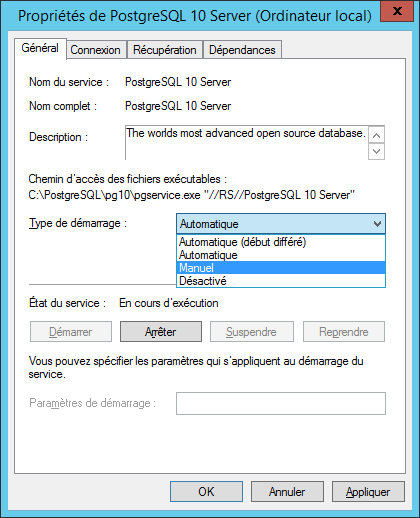
Mise à jour : 17/06/2018